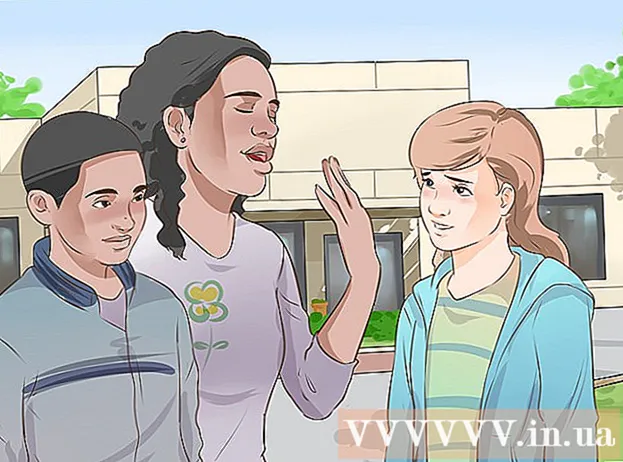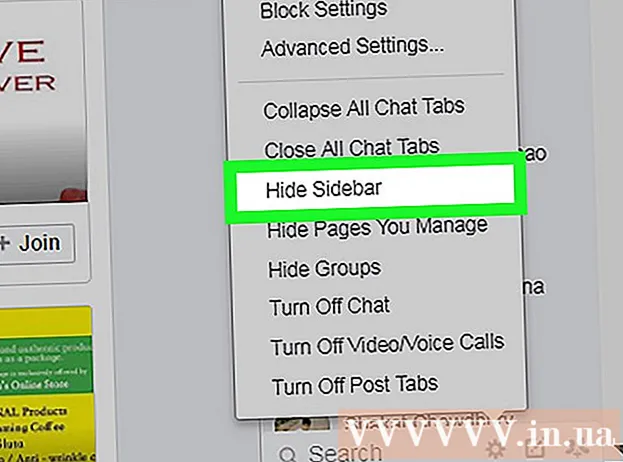நூலாசிரியர்:
Marcus Baldwin
உருவாக்கிய தேதி:
16 ஜூன் 2021
புதுப்பிப்பு தேதி:
1 ஜூலை 2024
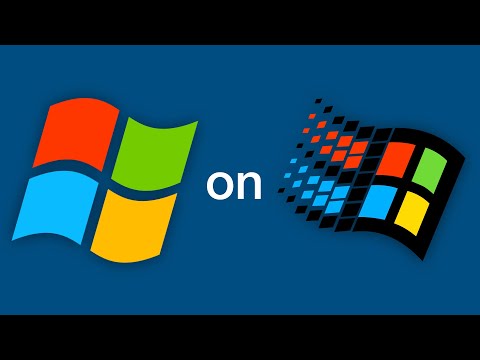
உள்ளடக்கம்
- படிகள்
- முறை 4 இல் 1: இணையச் செயல்படுத்தல்
- முறை 2 இல் 4: தொலைபேசி செயல்படுத்தல்
- முறை 3 இல் 4: பாதுகாப்பான முறையில் செயல்படுத்துதல்
- முறை 4 இல் 4: செயல்படுத்துவதை முடக்கு
விண்டோஸ் எக்ஸ்பியிலிருந்து அதிகப் பலனைப் பெற, நீங்கள் அதை உங்கள் விண்டோஸ் எக்ஸ்பி தயாரிப்பு விசையுடன் செயல்படுத்த வேண்டும். உங்களிடம் இணைய அணுகல் அல்லது டயல்-அப் மோடம் இருந்தால், செயல்படுத்தலை முடிக்க சில கிளிக்குகள் மட்டுமே ஆகும். இல்லையெனில், மைக்ரோசாப்டை நேரடியாக அழைப்பதன் மூலம் உங்கள் செயல்படுத்தும் குறியீட்டைப் பெறுங்கள். நீங்கள் விண்டோஸ் எக்ஸ்பியை செயல்படுத்த முடியாவிட்டால், செயல்படுத்தும் செய்தியைத் தவிர்க்க முயற்சிக்கவும்.
படிகள்
முறை 4 இல் 1: இணையச் செயல்படுத்தல்
 1 உங்களிடம் இணைய இணைப்பு இருப்பதை உறுதிப்படுத்திக் கொள்ளுங்கள். விண்டோஸை செயல்படுத்த எளிதான வழி மைக்ரோசாப்ட் இணையத்துடன் நேரடியாக இணைப்பது.மைக்ரோசாப்ட் தயாரிப்பு விசையை சரிபார்க்கிறது மற்றும் உங்கள் கணினியில் செயல்படுத்தும் குறியீட்டை அனுப்பும்.
1 உங்களிடம் இணைய இணைப்பு இருப்பதை உறுதிப்படுத்திக் கொள்ளுங்கள். விண்டோஸை செயல்படுத்த எளிதான வழி மைக்ரோசாப்ட் இணையத்துடன் நேரடியாக இணைப்பது.மைக்ரோசாப்ட் தயாரிப்பு விசையை சரிபார்க்கிறது மற்றும் உங்கள் கணினியில் செயல்படுத்தும் குறியீட்டை அனுப்பும். - உங்களுக்கு இணைய அணுகல் இல்லையென்றால், தொலைபேசியில் செயல்படுத்த இங்கே கிளிக் செய்யவும்.
 2 செயல்படுத்தும் வழிகாட்டியை இயக்கவும். இதைச் செய்ய, பணிப்பட்டியில் உள்ள "செயல்படுத்தல்" ஐகானைக் கிளிக் செய்யவும். நீங்கள் தொடங்கு → அனைத்து நிரல்கள் → துணைக்கருவிகள் → கணினி கருவிகள் → விண்டோஸ் ஆக்டிவேஷன் ஆகியவற்றையும் கிளிக் செய்யலாம்.
2 செயல்படுத்தும் வழிகாட்டியை இயக்கவும். இதைச் செய்ய, பணிப்பட்டியில் உள்ள "செயல்படுத்தல்" ஐகானைக் கிளிக் செய்யவும். நீங்கள் தொடங்கு → அனைத்து நிரல்கள் → துணைக்கருவிகள் → கணினி கருவிகள் → விண்டோஸ் ஆக்டிவேஷன் ஆகியவற்றையும் கிளிக் செய்யலாம்.  3 நீங்கள் ஏற்கனவே இல்லை என்றால் உங்கள் தயாரிப்பு விசையை உள்ளிடவும். நீங்கள் தொடர்வதற்கு முன், உங்கள் 25-எழுத்து தயாரிப்பு விசையை உள்ளிடுமாறு கேட்கப்படுவீர்கள்.
3 நீங்கள் ஏற்கனவே இல்லை என்றால் உங்கள் தயாரிப்பு விசையை உள்ளிடவும். நீங்கள் தொடர்வதற்கு முன், உங்கள் 25-எழுத்து தயாரிப்பு விசையை உள்ளிடுமாறு கேட்கப்படுவீர்கள். - உங்களிடம் தயாரிப்பு விசை இல்லையென்றால், இங்கே கிளிக் செய்யவும்.
 4 "ஆம், இணையத்தில் விண்டோஸை செயல்படுத்தவும்" என்பதைத் தேர்ந்தெடுக்கவும். விண்டோஸ் முதலில் நெட்வொர்க் இணைப்பு (ஈதர்நெட் அல்லது வைஃபை) வழியாக இணைக்க முயற்சிக்கும். கணினி நெட்வொர்க் அடாப்டரைக் கண்டுபிடிக்கவில்லை என்றால், அது டயல்-அப் மோடமைத் தேடத் தொடங்கும்.
4 "ஆம், இணையத்தில் விண்டோஸை செயல்படுத்தவும்" என்பதைத் தேர்ந்தெடுக்கவும். விண்டோஸ் முதலில் நெட்வொர்க் இணைப்பு (ஈதர்நெட் அல்லது வைஃபை) வழியாக இணைக்க முயற்சிக்கும். கணினி நெட்வொர்க் அடாப்டரைக் கண்டுபிடிக்கவில்லை என்றால், அது டயல்-அப் மோடமைத் தேடத் தொடங்கும்.  5 தனியுரிமை அறிக்கையைப் படித்து நீங்கள் பதிவு செய்ய வேண்டுமா என்று முடிவு செய்யுங்கள். பதிவு விருப்பமானது, இப்போது விண்டோஸ் எக்ஸ்பிக்கான ஆதரவு முடிந்துவிட்டது, அது அனைத்து அர்த்தத்தையும் இழந்துவிட்டது. பதிவைத் தவிர்க்க, "இல்லை, விண்டோஸை செயல்படுத்தி பின்னர் பதிவு செய்யவும்."
5 தனியுரிமை அறிக்கையைப் படித்து நீங்கள் பதிவு செய்ய வேண்டுமா என்று முடிவு செய்யுங்கள். பதிவு விருப்பமானது, இப்போது விண்டோஸ் எக்ஸ்பிக்கான ஆதரவு முடிந்துவிட்டது, அது அனைத்து அர்த்தத்தையும் இழந்துவிட்டது. பதிவைத் தவிர்க்க, "இல்லை, விண்டோஸை செயல்படுத்தி பின்னர் பதிவு செய்யவும்."  6 விண்டோஸ் செயல்படுத்தும் செயல்முறையை முடிக்க காத்திருக்கவும். உங்களிடம் இணைய அணுகல் இருந்தால், செயல்படுத்தும் வழிகாட்டி தானாகவே உங்கள் விண்டோஸ் நகலை இணைத்து செயல்படுத்தும்.
6 விண்டோஸ் செயல்படுத்தும் செயல்முறையை முடிக்க காத்திருக்கவும். உங்களிடம் இணைய அணுகல் இருந்தால், செயல்படுத்தும் வழிகாட்டி தானாகவே உங்கள் விண்டோஸ் நகலை இணைத்து செயல்படுத்தும்.  7 தேவைப்பட்டால் மைக்ரோசாப்ட் தொடர்பு கொள்ளவும். நீங்கள் விண்டோஸ் எக்ஸ்பி தயாரிப்பு விசையை வேறு கணினியில் பயன்படுத்தியிருந்தால் அல்லது புதிய வன்பொருளை நிறுவியிருந்தால், மைக்ரோசாப்டை தொலைபேசி மூலம் தொடர்பு கொள்ளும்படி கேட்கப்படுவீர்கள். கடற்கொள்ளையைத் தடுக்க இந்த நடைமுறை அவசியம். உரிம ஒப்பந்தத்தின் விதிமுறைகளை நீங்கள் மீறாத வரை, உங்கள் கணக்கைச் செயல்படுத்த மைக்ரோசாஃப்ட் பிரதிநிதியிடமிருந்து ஆதரவைப் பெறுவதில் உங்களுக்கு எந்தப் பிரச்சினையும் இருக்கக்கூடாது.
7 தேவைப்பட்டால் மைக்ரோசாப்ட் தொடர்பு கொள்ளவும். நீங்கள் விண்டோஸ் எக்ஸ்பி தயாரிப்பு விசையை வேறு கணினியில் பயன்படுத்தியிருந்தால் அல்லது புதிய வன்பொருளை நிறுவியிருந்தால், மைக்ரோசாப்டை தொலைபேசி மூலம் தொடர்பு கொள்ளும்படி கேட்கப்படுவீர்கள். கடற்கொள்ளையைத் தடுக்க இந்த நடைமுறை அவசியம். உரிம ஒப்பந்தத்தின் விதிமுறைகளை நீங்கள் மீறாத வரை, உங்கள் கணக்கைச் செயல்படுத்த மைக்ரோசாஃப்ட் பிரதிநிதியிடமிருந்து ஆதரவைப் பெறுவதில் உங்களுக்கு எந்தப் பிரச்சினையும் இருக்கக்கூடாது. - உங்கள் ஆதரவு பிரதிநிதி ஒரு நிறுவல் குறியீட்டை வழங்கும்படி கேட்கும், அதை செயல்படுத்தும் வழிகாட்டி சாளரத்தில் காணலாம்.
- நீங்கள் நிறுவல் குறியீட்டை வழங்கிய பிறகு, மைக்ரோசாப்ட் அதைச் சரிபார்த்து, விண்டோஸை செயல்படுத்த நீங்கள் உள்ளிட வேண்டிய குறியீட்டை உங்களுக்கு வழங்கும்.
முறை 2 இல் 4: தொலைபேசி செயல்படுத்தல்
 1 செயல்படுத்தும் வழிகாட்டியை இயக்கவும். உங்களிடம் அதிவேக இணையம் அல்லது டயல்-அப் மோடம் இல்லையென்றால், உங்கள் விண்டோஸ் எக்ஸ்பியின் நகலை தொலைபேசி மூலம் செயல்படுத்தவும். ஆக்டிவேஷன் வழிகாட்டியைத் தொடங்க, டாஸ்க்பாரில் உள்ள ஆக்டிவேஷன் ஐகானைக் கிளிக் செய்யவும் அல்லது ஸ்டார்ட் click அனைத்து புரோகிராம்கள் → ஆபரனங்கள் → சிஸ்டம் டூல்ஸ் → விண்டோஸ் ஆக்டிவேஷன் கிளிக் செய்யவும்.
1 செயல்படுத்தும் வழிகாட்டியை இயக்கவும். உங்களிடம் அதிவேக இணையம் அல்லது டயல்-அப் மோடம் இல்லையென்றால், உங்கள் விண்டோஸ் எக்ஸ்பியின் நகலை தொலைபேசி மூலம் செயல்படுத்தவும். ஆக்டிவேஷன் வழிகாட்டியைத் தொடங்க, டாஸ்க்பாரில் உள்ள ஆக்டிவேஷன் ஐகானைக் கிளிக் செய்யவும் அல்லது ஸ்டார்ட் click அனைத்து புரோகிராம்கள் → ஆபரனங்கள் → சிஸ்டம் டூல்ஸ் → விண்டோஸ் ஆக்டிவேஷன் கிளிக் செய்யவும்.  2 நீங்கள் ஏற்கனவே இல்லை என்றால் உங்கள் தயாரிப்பு விசையை உள்ளிடவும். செயல்படுத்தும் செயல்முறையைத் தொடர்வதற்கு முன், 25-எழுத்து தயாரிப்பு விசையை உள்ளிடும்படி கேட்கப்படலாம்.
2 நீங்கள் ஏற்கனவே இல்லை என்றால் உங்கள் தயாரிப்பு விசையை உள்ளிடவும். செயல்படுத்தும் செயல்முறையைத் தொடர்வதற்கு முன், 25-எழுத்து தயாரிப்பு விசையை உள்ளிடும்படி கேட்கப்படலாம். - உங்களிடம் தயாரிப்பு விசை இல்லையென்றால், இங்கே கிளிக் செய்யவும்.
 3 தொலைபேசி செயல்படுத்தலைத் தேர்ந்தெடுக்கவும். "ஆம், தொலைபேசி மூலம் விண்டோஸை செயல்படுத்தவும்" என்பதைத் தேர்ந்தெடுக்கவும்.
3 தொலைபேசி செயல்படுத்தலைத் தேர்ந்தெடுக்கவும். "ஆம், தொலைபேசி மூலம் விண்டோஸை செயல்படுத்தவும்" என்பதைத் தேர்ந்தெடுக்கவும்.  4 உங்கள் பிராந்தியத்தைத் தேர்ந்தெடுக்கவும். மைக்ரோசாப்ட் பெரும்பாலான பிராந்தியங்களுக்கான உள்ளூர் எண்களை வழங்குகிறது அல்லது உலகில் எங்கிருந்தும் நீங்கள் அழைக்கக்கூடிய கட்டணமில்லா எண்களை வழங்குகிறது. உங்களுக்கு மிகவும் பொருத்தமான எண்ணைத் தேர்ந்தெடுக்க கீழ்தோன்றும் மெனுவைப் பயன்படுத்தவும்.
4 உங்கள் பிராந்தியத்தைத் தேர்ந்தெடுக்கவும். மைக்ரோசாப்ட் பெரும்பாலான பிராந்தியங்களுக்கான உள்ளூர் எண்களை வழங்குகிறது அல்லது உலகில் எங்கிருந்தும் நீங்கள் அழைக்கக்கூடிய கட்டணமில்லா எண்களை வழங்குகிறது. உங்களுக்கு மிகவும் பொருத்தமான எண்ணைத் தேர்ந்தெடுக்க கீழ்தோன்றும் மெனுவைப் பயன்படுத்தவும். - 5 மொழியை தேர்வு செய்யவும். இந்த படி பொதுவாக விருப்பமானது, ஏனெனில் ரஷ்ய மொழி பேசும் ஆபரேட்டர்கள் மட்டுமே "ரஷ்யா" பிராந்தியத்திற்கு கிடைக்கும்.
- 6 நீங்கள் செயல்படுத்த விரும்பும் தயாரிப்பைத் தேர்ந்தெடுக்கவும். நீங்கள் விண்டோஸ் எக்ஸ்பியை செயல்படுத்த வேண்டும் என்பதால், டயல் பேடில் 1 ஐ அழுத்தவும்.
 7 மைக்ரோசாப்டை அழைத்து 54 இலக்க அமைவு குறியீட்டை வழங்கவும். வழங்கப்பட்ட எண்ணில் மைக்ரோசாஃப்ட் ஆதரவை அழைக்கவும். 54 இலக்க அமைப்புக் குறியீட்டை வழங்குமாறு ஆபரேட்டர் உங்களிடம் கேட்பார். தொலைபேசி எண்கள் அமைந்துள்ள அதே சாளரத்தில் நீங்கள் அதைக் காண்பீர்கள்.
7 மைக்ரோசாப்டை அழைத்து 54 இலக்க அமைவு குறியீட்டை வழங்கவும். வழங்கப்பட்ட எண்ணில் மைக்ரோசாஃப்ட் ஆதரவை அழைக்கவும். 54 இலக்க அமைப்புக் குறியீட்டை வழங்குமாறு ஆபரேட்டர் உங்களிடம் கேட்பார். தொலைபேசி எண்கள் அமைந்துள்ள அதே சாளரத்தில் நீங்கள் அதைக் காண்பீர்கள்.  8 உங்கள் மைக்ரோசாஃப்ட் பிரதிநிதி வழங்கிய 35 இலக்க குறியீட்டை உள்ளிடவும். நிறுவல் குறியீட்டை உறுதிசெய்த பிறகு, ஒரு ஆதரவு பிரதிநிதி உங்களுக்கு செயல்படுத்தும் குறியீட்டை வழங்குவார். செயல்படுத்தலை முடிக்க சாளரத்தின் கீழே வழங்கப்பட்ட புலங்களில் இந்த குறியீட்டை உள்ளிடவும்.
8 உங்கள் மைக்ரோசாஃப்ட் பிரதிநிதி வழங்கிய 35 இலக்க குறியீட்டை உள்ளிடவும். நிறுவல் குறியீட்டை உறுதிசெய்த பிறகு, ஒரு ஆதரவு பிரதிநிதி உங்களுக்கு செயல்படுத்தும் குறியீட்டை வழங்குவார். செயல்படுத்தலை முடிக்க சாளரத்தின் கீழே வழங்கப்பட்ட புலங்களில் இந்த குறியீட்டை உள்ளிடவும்.
முறை 3 இல் 4: பாதுகாப்பான முறையில் செயல்படுத்துதல்
- 1 இந்த முறையை எப்போது பயன்படுத்த வேண்டும் என்று தெரிந்து கொள்ளுங்கள். சில நேரங்களில், விண்டோஸை தரமற்ற வன்பொருளுடன் மீண்டும் நிறுவிய பின், பயனர்கள் அதை செயல்படுத்த விண்டோஸில் உள்நுழைய முடியாது. தொடர்ந்து செயல்படுவதற்கு நீங்கள் செயல்படுத்தும் செயல்முறைக்கு செல்ல வேண்டும் என்று கணினி உங்களுக்குத் தெரிவிக்கும், ஆனால் இணையத்துடன் இணைக்கவோ அல்லது நிறுவல் குறியீட்டை உருவாக்கவோ இயலாது.இதுபோன்ற சந்தர்ப்பங்களில், இயக்கிகளை சரிசெய்ய மற்றும் விண்டோஸை செயல்படுத்த நீங்கள் பாதுகாப்பான பயன்முறையைப் பயன்படுத்த வேண்டும்.
 2 கணினியை பாதுகாப்பான பயன்முறையில் துவக்கவும். உங்கள் சாதன இயக்கிகளில் உள்ள சிக்கல்களை நீங்கள் சரிசெய்ய வேண்டும். இந்த சிக்கலுக்கான தீர்வு உங்களை இணையத்துடன் இணைக்க அல்லது நிறுவல் குறியீட்டை உருவாக்க மற்றும் தொலைபேசியில் விண்டோஸை செயல்படுத்த அனுமதிக்கும்.
2 கணினியை பாதுகாப்பான பயன்முறையில் துவக்கவும். உங்கள் சாதன இயக்கிகளில் உள்ள சிக்கல்களை நீங்கள் சரிசெய்ய வேண்டும். இந்த சிக்கலுக்கான தீர்வு உங்களை இணையத்துடன் இணைக்க அல்லது நிறுவல் குறியீட்டை உருவாக்க மற்றும் தொலைபேசியில் விண்டோஸை செயல்படுத்த அனுமதிக்கும். - உங்கள் கணினியை மறுதொடக்கம் செய்து விரைவாக விசையை அழுத்தவும் எஃப் 8 ஏற்றும் போது. இது உங்களை விண்டோஸ் மேம்பட்ட துவக்க விருப்பங்கள் மெனுவுக்கு அழைத்துச் செல்லும். விருப்பங்களின் பட்டியலிலிருந்து "பாதுகாப்பான பயன்முறை" என்பதைத் தேர்ந்தெடுக்கவும்.
 3 தேவையான இயக்கிகளை மற்றொரு கணினியில் பதிவிறக்கவும். நீங்கள் பெரும்பாலும் மற்றொரு கணினியில் இயக்கிகளைப் பதிவிறக்க வேண்டும். விண்டோஸ் எக்ஸ்பி பாதுகாப்பான பயன்முறை நிரல்களின் நிறுவலைத் தடுக்கிறது, எனவே உங்களுக்கு இயக்கி கோப்புகள் தேவை, அவற்றின் நிறுவிகள் அல்ல.
3 தேவையான இயக்கிகளை மற்றொரு கணினியில் பதிவிறக்கவும். நீங்கள் பெரும்பாலும் மற்றொரு கணினியில் இயக்கிகளைப் பதிவிறக்க வேண்டும். விண்டோஸ் எக்ஸ்பி பாதுகாப்பான பயன்முறை நிரல்களின் நிறுவலைத் தடுக்கிறது, எனவே உங்களுக்கு இயக்கி கோப்புகள் தேவை, அவற்றின் நிறுவிகள் அல்ல. - பிரச்சினையின் மூலத்தை தீர்மானிக்கவும். கிளிக் செய்யவும் வெற்றி+ஆர் மற்றும் நுழைய devmgmt.mscசாதன நிர்வாகியைத் திறக்க. "!" என்று குறிக்கப்பட்ட சாதனங்களைத் தேடுங்கள். அல்லது "?". இயக்கிகளை மீண்டும் நிறுவ வேண்டிய சாதனங்கள் இவை.
- உற்பத்தியாளரின் ஆதரவு தளத்தை வேறு கணினியில் திறக்கவும். நீங்கள் மடிக்கணினி அல்லது முன்பே கட்டப்பட்ட கணினியைப் பயன்படுத்துகிறீர்கள் என்றால், உங்களுக்குத் தேவையான அனைத்து இயக்கிகளையும் ஒரே இடத்தில் கண்டுபிடிக்க முடியும். நீங்கள் தனிப்பயனாக்கப்பட்ட கணினியைப் பயன்படுத்துகிறீர்கள் என்றால், வேலை செய்யாத ஒரு குறிப்பிட்ட சாதனத்தின் உற்பத்தியாளரை நீங்கள் கண்டுபிடிக்க வேண்டும்.
- சிக்கல் சாதனத்திற்கான INF கோப்புகளைப் பதிவிறக்கவும். நிறுவி வேலை செய்யாததால், உங்களுக்கு இயக்கி கோப்புகள் தேவை. அவை ஐஎன்எஃப் வடிவத்தில் உள்ளன. இந்த கோப்புகளை உங்கள் வேலை கணினியிலிருந்து உங்கள் வேலை செய்யாத கணினிக்கு யூ.எஸ்.பி டிரைவ் அல்லது வட்டு மூலம் மாற்றவும்.
 4 இயக்கியை நிறுவவும். சாதன நிர்வாகியில் வேலை செய்யாத சாதனத்தில் வலது கிளிக் செய்து புதுப்பிப்பு இயக்கிகளைத் தேர்ந்தெடுக்கவும். உங்கள் கணினியில் பதிவிறக்கம் செய்யப்பட்ட ஐஎன்எஃப் கோப்பைக் கண்டுபிடித்து பதிவிறக்கவும். உங்கள் கணினியை மறுதொடக்கம் செய்யும்படி கேட்கப்படுவீர்கள்.
4 இயக்கியை நிறுவவும். சாதன நிர்வாகியில் வேலை செய்யாத சாதனத்தில் வலது கிளிக் செய்து புதுப்பிப்பு இயக்கிகளைத் தேர்ந்தெடுக்கவும். உங்கள் கணினியில் பதிவிறக்கம் செய்யப்பட்ட ஐஎன்எஃப் கோப்பைக் கண்டுபிடித்து பதிவிறக்கவும். உங்கள் கணினியை மறுதொடக்கம் செய்யும்படி கேட்கப்படுவீர்கள். - டிரைவர்களைக் கண்டறிந்து நிறுவுவது பற்றிய விரிவான வழிமுறைகளுக்கு, இங்கே கிளிக் செய்யவும்.
 5 விண்டோஸ் செயல்படுத்த முயற்சிக்கவும். இப்போது, விண்டோஸில் உள்நுழைந்து இணையத்தில் அதைச் செயல்படுத்துவதிலிருந்தோ அல்லது நிறுவல் குறியீட்டைப் பெறுவதாலோ அல்லது தொலைபேசியில் செயல்படுத்துவதாலோ எதுவும் உங்களைத் தடுக்காது. மேலே நீங்கள் இரண்டு வகையான செயல்படுத்தலுக்கான விரிவான வழிமுறைகளைக் காணலாம்.
5 விண்டோஸ் செயல்படுத்த முயற்சிக்கவும். இப்போது, விண்டோஸில் உள்நுழைந்து இணையத்தில் அதைச் செயல்படுத்துவதிலிருந்தோ அல்லது நிறுவல் குறியீட்டைப் பெறுவதாலோ அல்லது தொலைபேசியில் செயல்படுத்துவதாலோ எதுவும் உங்களைத் தடுக்காது. மேலே நீங்கள் இரண்டு வகையான செயல்படுத்தலுக்கான விரிவான வழிமுறைகளைக் காணலாம்.
முறை 4 இல் 4: செயல்படுத்துவதை முடக்கு
 1 விண்டோஸின் புதிய பதிப்பிற்கு மேம்படுத்தவும். மைக்ரோசாப்ட் இனி விண்டோஸ் எக்ஸ்பியை ஆதரிக்காது, எனவே அனைத்து பயனர்களும் விண்டோஸின் புதிய பதிப்பிற்கு மேம்படுத்த ஊக்குவிக்கப்படுகிறார்கள். இது சமீபத்திய பாதுகாப்பு புதுப்பிப்புகளுக்கான அணுகலை நீங்கள் உறுதி செய்யும். விண்டோஸ் எக்ஸ்பி இனி புதுப்பிப்புகளைப் பெறாது.
1 விண்டோஸின் புதிய பதிப்பிற்கு மேம்படுத்தவும். மைக்ரோசாப்ட் இனி விண்டோஸ் எக்ஸ்பியை ஆதரிக்காது, எனவே அனைத்து பயனர்களும் விண்டோஸின் புதிய பதிப்பிற்கு மேம்படுத்த ஊக்குவிக்கப்படுகிறார்கள். இது சமீபத்திய பாதுகாப்பு புதுப்பிப்புகளுக்கான அணுகலை நீங்கள் உறுதி செய்யும். விண்டோஸ் எக்ஸ்பி இனி புதுப்பிப்புகளைப் பெறாது.  2 செல்லுபடியாகும் விசையை வாங்குவதைக் கவனியுங்கள். நீங்கள் விண்டோஸின் புதிய பதிப்பிற்கு மேம்படுத்த விரும்பவில்லை என்றால், சரியான விசையை வாங்குவதை நீங்கள் கருத்தில் கொள்ள வேண்டும். இணையத்தில் பல முக்கிய மறுவிற்பனையாளர்கள் உள்ளனர். நீங்கள் விண்டோஸ் எக்ஸ்பியை வாங்கியிருந்தால், இப்போது உங்கள் விசையை கண்டுபிடிக்க முடியவில்லை என்றால், நீங்கள் ஆதரவைத் தொடர்பு கொண்டால் மைக்ரோசாப்ட் அதை மீட்டெடுக்க முடியும்.
2 செல்லுபடியாகும் விசையை வாங்குவதைக் கவனியுங்கள். நீங்கள் விண்டோஸின் புதிய பதிப்பிற்கு மேம்படுத்த விரும்பவில்லை என்றால், சரியான விசையை வாங்குவதை நீங்கள் கருத்தில் கொள்ள வேண்டும். இணையத்தில் பல முக்கிய மறுவிற்பனையாளர்கள் உள்ளனர். நீங்கள் விண்டோஸ் எக்ஸ்பியை வாங்கியிருந்தால், இப்போது உங்கள் விசையை கண்டுபிடிக்க முடியவில்லை என்றால், நீங்கள் ஆதரவைத் தொடர்பு கொண்டால் மைக்ரோசாப்ட் அதை மீட்டெடுக்க முடியும்.  3 வேலை செய்யாத உண்மையான விசை உங்களிடம் இருந்தால் மைக்ரோசாப்டைத் தொடர்புகொள்ளவும். உங்களிடம் உடைந்த விண்டோஸ் எக்ஸ்பி விசை இருந்தால், செயல்படுத்தலைத் தவிர்ப்பதற்கு முன் மைக்ரோசாப்டைத் தொடர்புகொள்ளவும். ஒரு ஆதரவு பிரதிநிதியால் வேலை செய்யும் திறவுகோலை மீட்டெடுக்கவும், கணினியை செயல்படுத்தவும் அதிக வாய்ப்புள்ளது.
3 வேலை செய்யாத உண்மையான விசை உங்களிடம் இருந்தால் மைக்ரோசாப்டைத் தொடர்புகொள்ளவும். உங்களிடம் உடைந்த விண்டோஸ் எக்ஸ்பி விசை இருந்தால், செயல்படுத்தலைத் தவிர்ப்பதற்கு முன் மைக்ரோசாப்டைத் தொடர்புகொள்ளவும். ஒரு ஆதரவு பிரதிநிதியால் வேலை செய்யும் திறவுகோலை மீட்டெடுக்கவும், கணினியை செயல்படுத்தவும் அதிக வாய்ப்புள்ளது.  4 கிளிக் செய்யவும்.வெற்றி+ஆர்மற்றும் நுழைய regedit. இது விண்டோஸ் எக்ஸ்பி ஆக்டிவேஷனைத் தவிர்க்க உங்களை அனுமதிக்கும் பதிவு எடிட்டர் சாளரத்தைத் திறக்கும். இந்த முறை கடைசி முயற்சியாக மட்டுமே பரிந்துரைக்கப்படுகிறது. உங்கள் விண்டோஸ் நகல் செயல்படுத்தப்படாவிட்டால் நீங்கள் விண்டோஸ் புதுப்பிப்பைப் பயன்படுத்த முடியாது.
4 கிளிக் செய்யவும்.வெற்றி+ஆர்மற்றும் நுழைய regedit. இது விண்டோஸ் எக்ஸ்பி ஆக்டிவேஷனைத் தவிர்க்க உங்களை அனுமதிக்கும் பதிவு எடிட்டர் சாளரத்தைத் திறக்கும். இந்த முறை கடைசி முயற்சியாக மட்டுமே பரிந்துரைக்கப்படுகிறது. உங்கள் விண்டோஸ் நகல் செயல்படுத்தப்படாவிட்டால் நீங்கள் விண்டோஸ் புதுப்பிப்பைப் பயன்படுத்த முடியாது.  5 தேவையான பிரிவுக்குச் செல்லவும். திறக்க எடிட்டரின் இடது பக்கத்தில் உள்ள வரைபடத்தைப் பயன்படுத்தவும் HKEY_LOCAL_MACHINE → மென்பொருள் → Microsoft → Windows NT → CurrentVersion (அல்லது "Current Version") → WPAEvents.
5 தேவையான பிரிவுக்குச் செல்லவும். திறக்க எடிட்டரின் இடது பக்கத்தில் உள்ள வரைபடத்தைப் பயன்படுத்தவும் HKEY_LOCAL_MACHINE → மென்பொருள் → Microsoft → Windows NT → CurrentVersion (அல்லது "Current Version") → WPAEvents.  6 "OOBETimer" அளவுருவை இருமுறை கிளிக் செய்யவும். ஒரு புதிய சாளரம் திறக்கும்.
6 "OOBETimer" அளவுருவை இருமுறை கிளிக் செய்யவும். ஒரு புதிய சாளரம் திறக்கும்.  7 "மதிப்பை" மாற்றவும். புலத்தில் உள்ள அனைத்து தரவையும் நீக்கி, FF D5 71 D6 8B 6A 8D 6F D5 33 93 FD ஐ உள்ளிடவும். மாற்றங்களைச் சேமிக்க சரி என்பதைக் கிளிக் செய்யவும்
7 "மதிப்பை" மாற்றவும். புலத்தில் உள்ள அனைத்து தரவையும் நீக்கி, FF D5 71 D6 8B 6A 8D 6F D5 33 93 FD ஐ உள்ளிடவும். மாற்றங்களைச் சேமிக்க சரி என்பதைக் கிளிக் செய்யவும்  8 பிரிவில் வலது கிளிக் செய்யவும் WPAEvents மற்றும் "அனுமதிகள்" என்பதைத் தேர்ந்தெடுக்கவும். சாளரத்தின் மேலே உள்ள பட்டியலிலிருந்து கணினி குழுவைத் தேர்ந்தெடுக்கவும்.
8 பிரிவில் வலது கிளிக் செய்யவும் WPAEvents மற்றும் "அனுமதிகள்" என்பதைத் தேர்ந்தெடுக்கவும். சாளரத்தின் மேலே உள்ள பட்டியலிலிருந்து கணினி குழுவைத் தேர்ந்தெடுக்கவும்.  9 "முழு கட்டுப்பாடு" வரியில் "மறுக்க" அடுத்த பெட்டியை சரிபார்க்கவும். உங்கள் மாற்றங்களைச் சேமிக்க சரி என்பதைக் கிளிக் செய்யவும்.
9 "முழு கட்டுப்பாடு" வரியில் "மறுக்க" அடுத்த பெட்டியை சரிபார்க்கவும். உங்கள் மாற்றங்களைச் சேமிக்க சரி என்பதைக் கிளிக் செய்யவும்.